今天的CAD軟件繪制圖紙教程,小編將繼續給CAD制圖初學入門的小伙伴來介紹國產CAD制圖軟件——浩辰CAD建筑軟件中表格中的功能,今天主要針對單元插圖來進行介紹。
單元插圖命令將CAD圖塊或者浩辰圖塊插入到表格中的指定一個或者多個單元格,配合【單元編輯】和【在位編輯】可對已經插入圖塊的表格單元進行修改。
建筑設計→文字表格→單元編輯→單元插圖(DYCT) 單擊菜單命令后,顯示“圖塊設置”對話框:

單擊“選取圖塊<”按鈕,命令提示:
請選擇插入圖塊<退出>: 從圖上選擇一個已有圖塊(如門連窗),隨即返回對話框勾選“統一比例”如圖所示:

在此同時命令行提示:
點取插入單元格或 [選取圖塊(B)]<退出>: 點取需要插入的各單元格,右鍵退出。
對話框控件的說明:
控件 功能
自動確定大小 使圖塊在插入時充滿單元格
統一比例 插入單元時保持 X 和 Y 方向的比例統一,改變表格大小時圖塊比例不變
顯示屬性值 插入包含屬性的圖塊,插入后顯示屬性值
等邊 插入時自動縮放圖塊,使得圖塊 XY 方向尺寸相等
選取圖塊< 從圖面已經插入的圖塊中選擇要插入單元格的圖塊
從圖庫選… 進入浩辰建筑圖庫,從其中選擇要插入單元格的圖塊
以上的CAD教程,就是關于浩辰CAD建筑軟件中單元插圖的內容介紹了,不知道各位CAD制圖初學入門的小伙伴學習的怎么樣了呢?需要正版CAD制圖軟件的小伙伴可以到浩辰CAD下載中心免費安裝哦!

2020-10-23
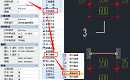
2020-10-23

2020-10-23

2020-10-23

2020-10-23
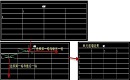
2020-10-23

2020-10-23

2023-11-09

2023-11-09

2023-11-09

2023-11-09

2023-11-08
